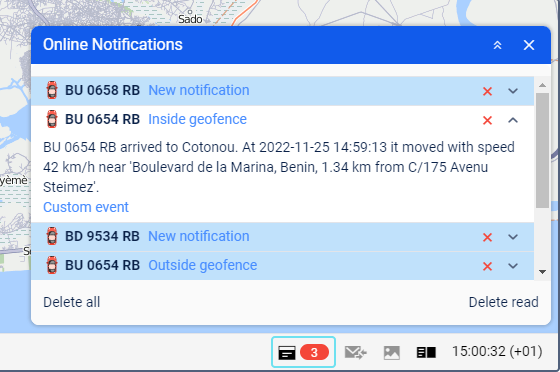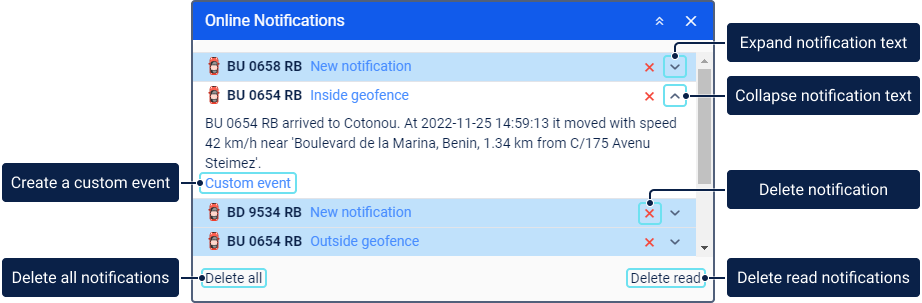Онлайн-уведомления — это один из способов оповещения пользователя об активности объекта.
Получать онлайн-уведомления могут только те пользователи, которые на момент их срабатывания авторизованы в системе. Онлайн-уведомления не хранятся в системе после завершения сессии.
Для получения онлайн-уведомлений об объекте пользователю необходим полный доступ на объект. Для работы с уведомлениями типа Геозона требуется полный доступ на ресурс, в котором хранятся геозоны.
По умолчанию онлайн-уведомления показываются во всплывающем окне, но опцию Автоматическое отображение событий можно отключить в настройках пользователя. Чтобы перейти к ручному режиму работы, отключите эту опцию. В таком случае, при необходимости, окно онлайн-уведомлений можно открыть вручную с помощью иконки в нижней панели. При наличии непрочитанных уведомлений, около этой иконки показывается их количество. Количество новых онлайн-уведомлений также показывается на вкладке браузера.
Настройки уведомлений
Получение онлайн-уведомлений может сопровождаться звуковым сигналом. Для этого включите опцию Воспроизведение звука при событиях в настройках пользователя. Если вместо стандартного звукового сигнала необходимо использовать другой, в свойствах уведомления надо указать URL-адрес, с которого его следует загрузить. Для разных уведомлений можно выбрать разные звуковые сигналы.
Для того чтобы визуально выделить уведомления разных типов, в настройках действий для них можно выбрать разные цвета фона.
Онлайн-уведомления можно также просматривать в мини-окнах. Для этого в свойствах уведомления необходимо включить опцию Мигание мини-окна.
Действия с уведомлениями
Новые уведомления показываются в верхней части списка. Заголовок берется из названия уведомления и выделяется синим цветом. Чтобы раскрыть или скрыть полный текст уведомления, используйте иконки-переключатели или щелкните в любом месте между иконкой и названием уведомления.
После щелчка по названию или тексту уведомления карта центрируется на том месте, где произошло событие. После щелчка по названию объекта карта центрируется на его последнем положении. При этом объект добавляется в рабочий список вкладки Мониторинг и на карту.
Чтобы удалить уведомление, нажмите на кнопку напротив его имени. Можно также удалить прочитанные или все уведомления, нажав на Удалить все или Удалить прочитанные внизу окна уведомлений.
Окно уведомлений можно перемещать по экрану. Также можно менять размеры окна, потянув за его край в нужную сторону. Позиция и размер сохраняются до следующего открытия окна уведомлений.
Регистрация произвольного события
Для регистрации произвольного события нажмите на Произвольное событие в окне онлайн-уведомлений. Событие регистрируется на основании полученных данных об активности объекта. При такой регистрации в качестве комментария используется текст уведомления.
Браузерные push-уведомления
Системой предусмотрена возможность настроить браузерные push-уведомления. Их преимущество заключается в том, что уведомление можно увидеть, находясь на любой вкладке вашего браузера, или когда браузер свернут. После получения первого онлайн-уведомления открывается диалоговое окно, в котором предлагается настроить получение браузерных push-уведомлений.